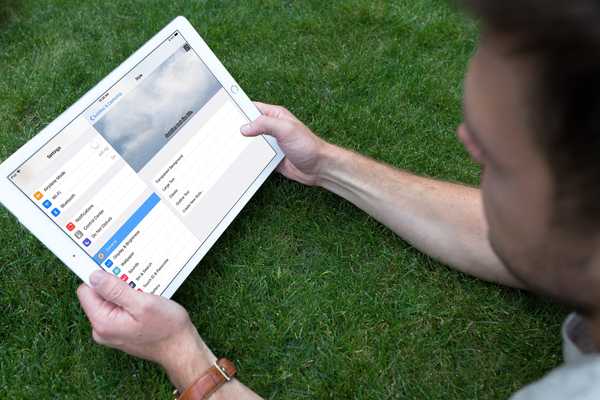
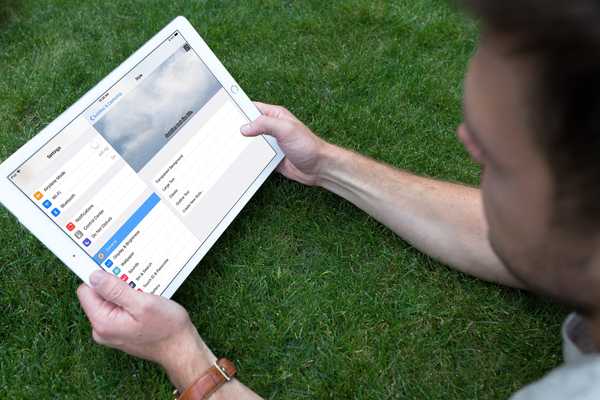
Wenn Sie mit der TV-App oder iTunes Fernsehsendungen, Filme oder Videos ansehen und Untertitel und Untertitel für sich selbst oder für jemanden benötigen, mit dem Sie zusammen sind, ist das Einrichten ganz einfach.
Mit Ihrem iPhone, iPad, Mac und Apple TV können Sie diese Untertitel und Bildunterschriften aktivieren und anpassen. So machen Sie es mit jedem Gerät.
Untertitel und Untertitel auf iPhone, iPad und Apple TV
1) Öffne das die Einstellungen App.
2) Wählen Allgemeines.
3) Blättern Sie zu und wählen Sie Barrierefreiheit.
4) Unter Medien, wählen Untertitel und Untertitel.

5) Anschalten Untertitel und SDH.
6) Tippen oder klicken Sie darunter Stil zum Anpassen der Anzeige von Untertiteln und Untertiteln.

Untertitel und Untertitel auf dem Mac
1) Drücke den Apfel Symbol aus Ihrem Menü.
2) Wählen Systemeinstellungen.
3) Wählen Barrierefreiheit.
4) Klicken Bildunterschriften.
5) Wählen Sie Ihre Stil aus den Optionen.
6) Aktivieren Sie das Kontrollkästchen für Bevorzugen Sie Untertitel und SDH.

Passen Sie die Untertitel und Bildunterschriften an
Auf jedem Gerät haben Sie die gleichen Optionen für die Anzeige von Untertiteln und Untertiteln. Indem Sie die Optionen einzeln auswählen, können Sie sehen, wie sie aussehen werden.
- Transparenter Hintergrund
- Großer Text
- Klassisch
- Gliederungstext

Sie können auch Ihren eigenen Stil erstellen. Wählen Sie auf dem iPhone oder iPad Neuen Stil erstellen. Klicken Sie in Apple TV auf Stile bearbeiten. Klicken Sie auf dem Mac auf die Schaltfläche Plus-Taste.
Geben Sie dann je nach Gerät eine Beschreibung oder einen Stilnamen ein. Sie können die Hintergrundfarbe und Deckkraft, die Textfarbe und -größe, den Schriftstil sowie die Hervorhebungs- und Kantenfarben auswählen. Dies ist eine großartige Möglichkeit, die Untertitel und Untertitel genau so anzupassen, wie Sie es benötigen oder möchten.

Sie können dann Ihren gespeicherten, benutzerdefinierten Stil aus der Liste auswählen. Außerdem können Sie die von Ihnen erstellten Stile bearbeiten oder löschen.
Verpacken
Wenn Sie beim Ansehen Ihrer Lieblingssendungen oder -videos Untertitel und Untertitel verwenden möchten, ist die Flexibilität, die Sie auf Ihren Geräten haben, beeindruckend. Sie können genau das richtige Aussehen erhalten, um Ihre Anzeigezeit angenehmer zu gestalten.
Wenn Sie Untertitel oder Untertitel für Apps wie YouTube und Netflix aktiviert haben, gilt das von Ihnen angepasste Erscheinungsbild auch für diese Apps.
Ist dies eine Funktion, die Sie verwenden und anpassen?











